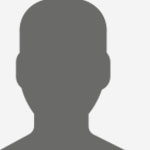Der Kunde kann nun entscheiden, wie er in Zukunft das sicherheitsrelevante Management seiner Geräte handhaben möchte.
Hat er eine IT-Abteilung, welche das komplette Management der Geräte unter sich hat, wird weiterhin Intune genutzt.
Gibt es aber eine Trennung zwischen Client-Management und Client-Security, kann nun aus dem Microsoft 365 Defender-Portal heraus das sicherheitsrelevante Management mitübernommen werden. Dadurch ist es in Zukunft auch nicht mehr nötig, dass Security Spezialisten im Active Directory berechtigt werden müssen, um dort Gruppenrichtlinien anzulegen und zu bearbeiten, welche sicherheitsrelevante Einstellungen auf Clients/Server deployen, wie z.B. Antivirus-Einstellungen.
Ein weiterer Sicherheitsbenefit, und auch ein datenschutzrelevanter, ist das nicht mehr benötigte Syncen der Server in das Entra ID. Dies mag für einige Server unproblematisch sein, jedoch in Kritis-Umgebungen oder sonstigen wichtigen Server-Umgebungen ein Problem darstellen. Aber auch dieses Problemfeld ist Microsoft angegangen und hat auf Kundenwünsche reagiert, sodass das Management der Server oder auch Workgroup-Clients nun aus der Cloud ohne Syncen möglich ist.
Der Weg hin zu „Single pane of glass“ wird von Microsoft weitergegangen und die Kunden können den Nutzen daraus ziehen, wenn sie den gleichen Weg gehen wollen.